| This information is obsolete and the active links to this page are being reviewed for disconnection or replacement. |
Comenzando con la edición de mapas
- Si quieres editar los mapas en Cartouche por favor sigue las prácticas para la buena edición de mapas. También tienes que tener en cuenta errores y peculiaridades de Cartouche
- Editando tu ruta en el mapa
- Looking for advanced editing permissions - apply to become an Area Manager
Guía específica de edición de país y lenguaje
Las instrucciones específicas de tu país y lenguaje pueden ser encontradas en la web de tu país:
 Albania
Albania
 Argentina
Argentina
 Australia
Australia
 Austria (Österreich)
Austria (Österreich)
 Belgium
Belgium
 Bosnia and Herzegovina
Bosnia and Herzegovina
 Brasil
Brasil
 Bulgaria (България)
Bulgaria (България)
 Canada
Canada
 Chile
Chile
 China (中国)
China (中国)
 Colombia
Colombia
 Costa Rica
Costa Rica
 Cyprus
Cyprus
 Czech
Czech
 Denmark
Denmark
 Estonia
Estonia
 Finland
Finland
 France
France
 Germany (Deutschland)
Germany (Deutschland)
 Greece (Ελλάδα)
Greece (Ελλάδα)
 Hungary (Magyarország)
Hungary (Magyarország)
 Iceland
Iceland
 India
India
 Indonesia
Indonesia
 Ireland
Ireland
 ישראל (Israel)
ישראל (Israel)
 Italy
Italy
 Japan (日本)
Japan (日本)
 Korea (대한민국)
Korea (대한민국)
 Kosovo
Kosovo
 Latvia (Latviešu)
Latvia (Latviešu)
 Lietuva (Lietuviškai)
Lietuva (Lietuviškai)
 Luxembourg (Lëtzebuerg)
Luxembourg (Lëtzebuerg)
 Malaysia
Malaysia
 México
México
 Namibia
Namibia
 Nederland
Nederland
 New Zealand
New Zealand
 Nicaragua
Nicaragua
 Norway
Norway
 Perú
Perú
 Poland
Poland
 Portugal
Portugal
 Romania
Romania
 Russia
Russia
 Serbia
Serbia
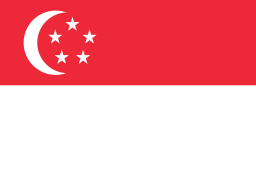 Singapore
Singapore
 Slovakia
Slovakia
 Slovenia
Slovenia
 South Africa
South Africa
 Spain (España)
Spain (España)
 Suriname
Suriname
 Sweden
Sweden
 Switzerland
Switzerland
 Thailand
Thailand
 Turkey (Türkiye)
Turkey (Türkiye)
 Ukraine
Ukraine
 United Kingdom
United Kingdom
 USA
USA
 Vietnam (Việt Nam)
Vietnam (Việt Nam)
Edición manual
- En general es mejor intentar evitar borrar segmentos de calles a no ser que estén muy, muy equivocados.
- Como configurar Cartouche para la más fácil y precisa edición de mapas
- Necesitas añadir una intersección cada vez que una calle se encuentra con otra. Normalmente debes activar todos los giros posibles y entonces, si es necesario, aplicar alguna restricción de giro
- Como manejar el cierre de carreteras debido a obras de larga duración, desastres naturales, etc.
- Como desconectar una calle unida a otra por una intersección
- Fijar uniones e intersecciones
- Como crear una rotonda
- Como añadir una nueva calle a una unión existente
- Nombrando calles que cruzan una vía de doble carril
- Editando más de una calle
- Alertando de una falta de precisión en una imagen aérea
- Usa la caja de selección de separación de sentidos de la marcha solo si existe una barrera real entre los carriles de sentido opuesto
- Para calles anchas con dos sentidos de la marcha, crea dos calles, una para cada sentido de la marcha de manera que el bloqueo GPS se realice de forma adecuada. Todas las autopistas interestatales de los EUA tienen que separarse de este modo.
- Como etiquetar y nombrar calles
- Carriles de alta ocupación, (High Ocupanci Vehicule), Carriles de tránsito
- Como arreglar problemas de escaneo (problemas 1-31)
- Como arreglar problemas de uniones (problemas 51-60)
Edición básica de mapas (Necesita actualización)
Los mapas base de Waze provienen del "U.S. Census Bureau's Tiger Data" [1]. Tiger Data provee de algunos nombres y localizaciones precisos de vías y carreteras, pero no incluye el sentido de las vías, distinciones entre vías férreas, calles peatonales, canales, y calles, o cualquier dato de navegación.
Mientras que circular por las propias vías nos permite editarlas, necesitamos un editor que nos brinde la posibilidad de definir datas y características más detallados. Este editor es Cartouche. Cartouche es un editor de mapas utilizado por el usuario final para adinar el mapa base. Conteniendo cuatro paneles principales para la ayuda del usuario: Capas, Control de mapa, Vistas, y Edición.
Accediendo a Cartouche
- Entrando en tu cuenta.
- Selecciona "Mapa en vivo" en la cabecera principal de navegación.
- Selecciona "Actualizar mapa" localizado justo arriba del visor de mapa.
Tu pantalla tiene que parecerse en algo a esto. Cada panel puede moverse por la pantalla clicandolo y arrastrandolo a una vacía de la pantalla.
- Muévete por el mapa clicando y arrastrando un punto vacío del visor de mapa.
- Hay cuatro formas para hacer zoom en Cartouche:
- Los botones en el controlador de zoom en la parte superior izquierda del visor de mapas para acercar y alejar, y la barra vertical permiten un zoom inmediato a un nivel específico.
- Haciendo doble clic en cualquier punto del mapa puedes hacer un zoom y centrar el mapa en este punto.
- Arrastrando hacia arriba la ruleta de tu ratón realizarás un zoom de acercamiento a un punto determinado, y arrastrando hacia abajo realizarás un zoom de alejamiento, manteniendo el puntero del ratón en el mismo punto."
- Manteniedo pulsada la tecla Shift te permitirá seleccionar y arrastrar una caja haciendo zoom al área seleccionada.
Permalink
Permalink te permite enviar una url o enlace de la vista exacta del mapa que estás viendo en el momento. Este es un buen camino para enseñar a otros zonas específicas del mapa. Por ejemplo cuando se necesita asistencia durante la edición de calles, podrás compartir un permalink de la zona dentro de los foros.
En Waze, el permalink se denomina "SuperPermalink".
Para obtener un SuperPermalink:
- En la parte inferior derecha presiona el botón "SuperPermalink"
- La página se refrescará.
- El permalink puede ser copiado de la barra de direcciones de la parte superior de tu navegador.
- ¡Comparte la URL! Ya está hecho.
Seleccionando múltiples vías
Algunas ediciones requieren que selecciones dos segmentos de vía.
- Mac: Command + Click
- Windows: Ctrl + Click
Atajos de teclado
- g - Edita la calle seleccionada/nodo/geometría de un punto de interés.
- e - Edita la calle seleccionada/nodo/geometría de un punto de interés.
- c - Conecta las dos calles seleccionadas.
- s - Selecciona los 9 segmentos más cercanos que pertenecen a una misma calle.
- d - Borra el nodo seleccionado de la geometría de la calle (solo mientras se esté editando la geometría de la calle).
- Delete - Borra las característica(s) seleccionada(s).
- Insert - Crea una nueva calle.
- Esc - Deselecciona las características seleccionadas.
- y para SI / n para NO teclas activas en las ventanas de confirmación.
Las imágenes aéreas de Google no pueden ser utilizadas
Los términos de uso de Google no permiten el uso de sus imágenes aéreas por parte de Waze.
Estos términos de uso también se aplican a ti. No puedes utilizar imágenes aéreas de Googgle para editar los mapas de Waze. En algunas jurisdicciones se permite que puedas utilizarlas como referencias (algo asó como mirar un mapa dentro de una guía de mapas), pero no como una capa superpuesta como las que permite el script Greasemonkey Googze.
Si has realizado esto, el trabajo que habrás realizado no será válido, Waze tendrá que retirar todas las modificaciones que hayas realizado. Pueden existir otros edectos adversos. Waze ha tenido que borrar ya todos los mapas de Chile, y de otros países sudamericanos porque la fuente de los mapas no estaba correctamente licenciada (no fue responsabilidad de Waze).
NO uses Googze como método para utilizar las imágenes aéreas de Google en lugar de las imágenes licenciadas por Waze para la edición de mapas.
Puedes negociar con las autoridades oficiales de tu país para acceder a imágenes que Waze pueda utilizar. Ten cuidado de no dar la impresión de que estás actuando en representación de Waze. Puedes comunicarte con tus autoridades locales en tu lenguaje local dando a entender que se trata de un interés común, presentando los beneficios para la comunidad que pueden obtenerse de hacer públicas las imágenes aéreas de tu país.
